win7怎么改休眠 win7休眠设置详细步骤
Win7作为一款经典的操作系统,在使用过程中休眠功能是非常实用的,要改变Win7的休眠设置,我们需要按照一系列详细的步骤来进行操作。通过简单的设置,我们可以轻松地调整Win7的休眠时间和休眠模式,让电脑在休眠时更加节能和安全。接下来我们将详细介绍如何在Win7中改变休眠设置,让您的电脑更加智能和便捷。
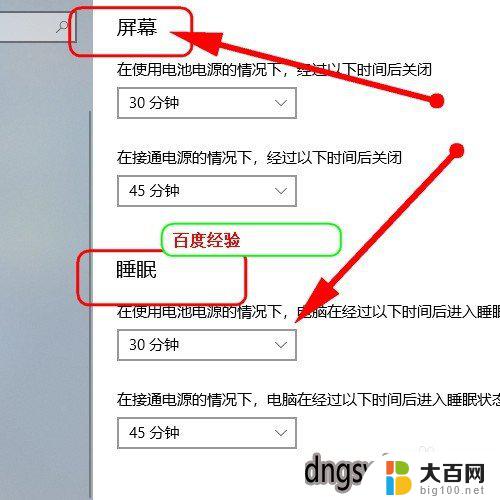
win7系统可能很多朋友都在使用,那么如果电脑一段时间不用。是可以设置成休眠状态的,一般来说电脑如果不动的话,会自动先睡眠,再长时间不动,就会休眠,那么下面就来介绍一下win7休眠设置。
win7怎么改休眠:
1、首先需要打开控制面板,可以在计算机里打开。也可以在开始程序里打开:
2、打开后看到“电源选项”,点击打开:
3、然后在平衡电源计划里,选择“更改计划设置”:
4、里面可以直接对进入睡眠状态进行设置,选择时间项即可。如果还需要再详细设置及休眠设置,就要点击下面这个“更改高级电源设置(C)”:
5、在电源选项中,有一个睡眠选项,点击扩展后可以看到一个“在此时间后休眠”的选项,这就是设置休眠的,其他几个看名称就知道是设置哪里的了,不一一讲:
6、展开“在此时间后休眠”的选项后,点击后面的蓝色时间字体,就可以自由设置多长时间后休眠了:
7、设置好后,一步步点击确定或保存,那么整个win7系统里的休眠或睡眠就设置好了。
以上就是如何在Windows 7中更改休眠设置的全部内容,如果遇到此问题,您可以根据以上操作进行解决,非常简单和快速。
win7怎么改休眠 win7休眠设置详细步骤相关教程
- windows7怎么关闭屏保和休眠 win7取消屏保和休眠的步骤
- win7笔记本如何设置休眠 win7系统如何开启休眠功能
- win7系统取消电脑休眠 WIN7怎么停止自动休眠图解
- win7如何关闭休眠模式 WIN7自动休眠如何取消图解
- win7电脑设置不休眠 一直要显示着 WIN7怎样设置让电脑持续运行而不休眠和关闭屏幕
- win7电脑屏幕休眠时间怎么调 Win7如何设置电脑休眠时间延长
- win7打印机怎么共享 Win7打印机共享详细步骤
- win7如何设置网络共享打印机 Win7打印机共享设置详细步骤及图文指南
- win7怎么设置锁屏图片 Win7电脑锁屏壁纸设置步骤
- win7怎么设置有线网络连接电脑 WIN7系统有线网络设置步骤详解
- wind7一键还原 win7笔记本恢复出厂设置指南
- windows 7系统忘记开机密码怎么办 win7忘记管理员密码怎么办
- 台式电脑怎么连接网络windows 7 win7无法联网怎么办
- wind7怎么还原系统 win7笔记本恢复出厂设置教程
- win连蓝牙耳机 win7如何连接蓝牙耳机
- window 7如何取消开机密码 win7系统忘记管理员密码怎么办
win7系统教程推荐
- 1 wind7一键还原 win7笔记本恢复出厂设置指南
- 2 台式电脑怎么连接网络windows 7 win7无法联网怎么办
- 3 windows 7电脑怎么关闭控制板 Win7操作中心关闭方法
- 4 电脑看不见桌面图标 win7桌面图标消失了如何恢复
- 5 win7台式电脑密码忘记了怎么解开 win7电脑开机密码忘记了怎么办
- 6 开机黑屏光标一直闪烁 win7开机只有光标一直闪动怎么解决
- 7 windows7文件夹共享怎么设置 Win7如何设置文件共享
- 8 win7 游戏全屏 win7笔记本游戏全屏模式怎么设置
- 9 win7投屏电视怎么设置 win7 电脑无线投屏到电视的具体步骤
- 10 win7 文件夹共享设置 Win7如何在局域网内共享文件